四角形部屋作成
「四角形部屋作成」を押し、「プロパティ」ボタン
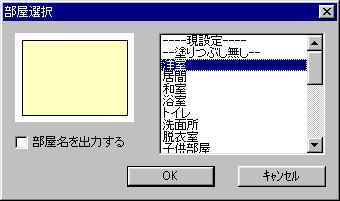
これは現在書こうとしている部屋を選ぶ画面です。一覧から洋室を選んで下さい。薄い卵色の部屋に変わります。OKボタンを押します。
色のついた部屋ができます。部屋名も部屋の上に表示されています。下図のように部屋を作るとき、①を左クリックし、続いて②をクリックすると、四角形の部屋ができます。
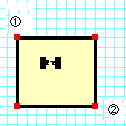
部屋作成ツールでかんたん部屋作成
四角形部屋作成![]() や多角形部屋作成
や多角形部屋作成![]() で簡単に壁に囲まれた部屋が作成できます。まず四角形部屋作成を例に作成手順を説明いたします。
で簡単に壁に囲まれた部屋が作成できます。まず四角形部屋作成を例に作成手順を説明いたします。
「四角形部屋作成」を押し、「プロパティ」ボタン![]() を押します。
を押します。
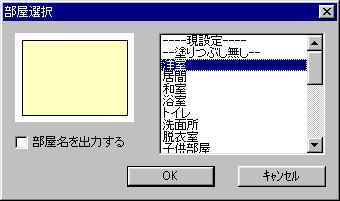
これは現在書こうとしている部屋を選ぶ画面です。一覧から洋室を選んで下さい。薄い卵色の部屋に変わります。OKボタンを押します。
色のついた部屋ができます。部屋名も部屋の上に表示されています。下図のように部屋を作るとき、①を左クリックし、続いて②をクリックすると、四角形の部屋ができます。
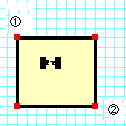
(部屋の文字は文字ツールの設定のフォント種、サイズで、文字として配置されます)
「多角形部屋作成」も同様にを選び、多角形な部屋を作成します。このツールは「多角形」と同じく終点が始点と同じところを選んだ時に部屋が完成します。
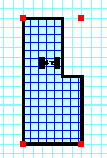
部屋は四角形で作成しても、多角形で作成しても、一つの部品(グループ)となりますので、反転や回転、保存、解除で壁をバラバラにする等が自由に行なえます。
「選択」ボタンで部屋を選択し、プロパティを押すと、部屋の情報(部屋の色)が変更できます。
部屋は主にこの方法で作成する方が簡単ですが、和室のように畳の絵柄があるものなどは部品から呼び出して部屋にした方が簡単に作成できます。
部屋の色や部屋名を変えたい場合は、環境設定の動作タブで「部屋情報の変更」を選び、追加修正してください
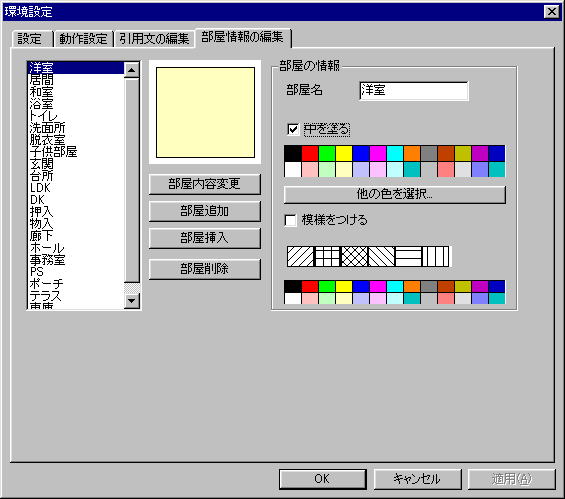
![]() 部屋内容変更・・一覧の選択している部屋の情報を変更します。(部屋一覧の選択されている色などを変更する時、部屋情報の枠を変えても、このボタンを押さないと変更は確定しません)
部屋内容変更・・一覧の選択している部屋の情報を変更します。(部屋一覧の選択されている色などを変更する時、部屋情報の枠を変えても、このボタンを押さないと変更は確定しません)
![]() 部屋追加・・・・部屋の情報の枠内の内容を新たに一覧の最後に加えます。
部屋追加・・・・部屋の情報の枠内の内容を新たに一覧の最後に加えます。
![]() 部屋挿入・・・・屋の情報の枠内の内容を新たに一覧の選択している部分に加えます。
部屋挿入・・・・屋の情報の枠内の内容を新たに一覧の選択している部分に加えます。
![]() 部屋削除・・・・一覧の選択されている部屋情報を削除します。
部屋削除・・・・一覧の選択されている部屋情報を削除します。